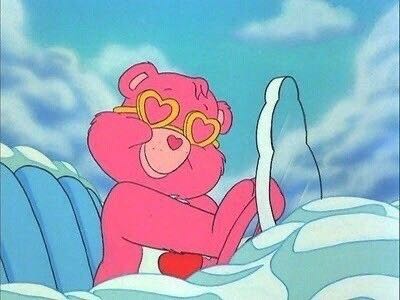-
728x90반응형

이 포스팅은 쿠팡파트너스 활동의 일환으로, 이에 따른 일정액의 수수료를 제공받습니다. 오늘은 유튜브 쇼츠 영상을 올릴 때 가장 먼저 보이는 썸네일 화면을 지정하여 직접 선택하는 방법을 알아보겠습니다. 이 전에는 지정이 안됐는데, 업그레이드가 된 이후로 모바일과 PC에서 원하는 썸네일을 선택할 수 있게 되었습니다.

유튜브 쇼츠 썸네일 방법 유튜브 쇼츠 썸네일?
유튜브 영상을 올릴 때, 시청자를 끌어들이는데 가장 중요한 요소인 하나가 썸네일 입니다. 이 전에는 동영상에서만 썸네일을 지정할 수 있고, 유튜브 쇼츠에서는 썸네일을 지정할 수 없었습니다. 하지만 개정 된 이후, 60초 가량의 짧은 동영상인 쇼츠 또한 썸네일을 지정할 수 있게 되었습니다. 썸네일 지정하는 방법을 살펴보겠습니다.
1. 유튜브 앱을 통해 동영상 업로드
하단의 + 모양을 눌러 쇼츠에 올릴 동영상을 선택합니다. 동영상을 선택하고 다음을 눌러서 세부정보를 추가하는 칸으로 넘어옵니다.
2.세부정보 추가탭에서 연필모양 클릭
세부정보 추가 탭에서, 왼쪽 위 동영상 사진이 있는 쪽에 연필모양의 버튼을 눌러줍니다.
3.썸네일 선택
영상에서 썸네일로 원하는 동영상 부분을 드래그 해서 지정하여 선택한 후 완료를 눌러줍니다. 그리고 동영상을 게시해 주면 완성
이미 올린 쇼츠의 썸네일 변경하는 방법
이미 올린 쇼츠의 썸네일은 변경할 수 없습니다. 아직까지 이미 게재된 shorts의 썸네일을 변경하기 위해선 동영상을 삭제 후 다시 업로드 하는 방법 밖에 없습니다.
728x90반응형'생활정보' 카테고리의 다른 글
스픽 가격 할인코드 프리미엄 플러스 차이 내돈내산 후기, 한 번 결제하면 평생 사용 가능 (0) 2024.07.02 서울 경기 실내 실외 테니스장 코트 예약 일정 및 사이트 총 정리(계속 업데이트중 2023.07) (1) 2023.07.24 아이폰15 한국 출시일 가격 스펙 아이폰15프로 달라진 점 6가지 (0) 2023.07.19 스픽(speak)어플 환불 받는 방법 및 환불 기간 알아보기 (0) 2023.07.06 룰루레몬 세일 기간 할인 프로모션 코드 받는 방법 3가지 (365일 할인 가능) (0) 2023.07.06
Interior OR camping
인테리어를 좋아하지만 밖에서 자고싶어